- Malování získalo tmavý režim na začátku tohoto roku také v programu Windows Insider.
- Nová funkce promění Malování ve velmi užitečný nástroj pro úpravu obrázků.
- Vylepšený Paint bude uveden na trh ve 23. polovině tohoto měsíce.
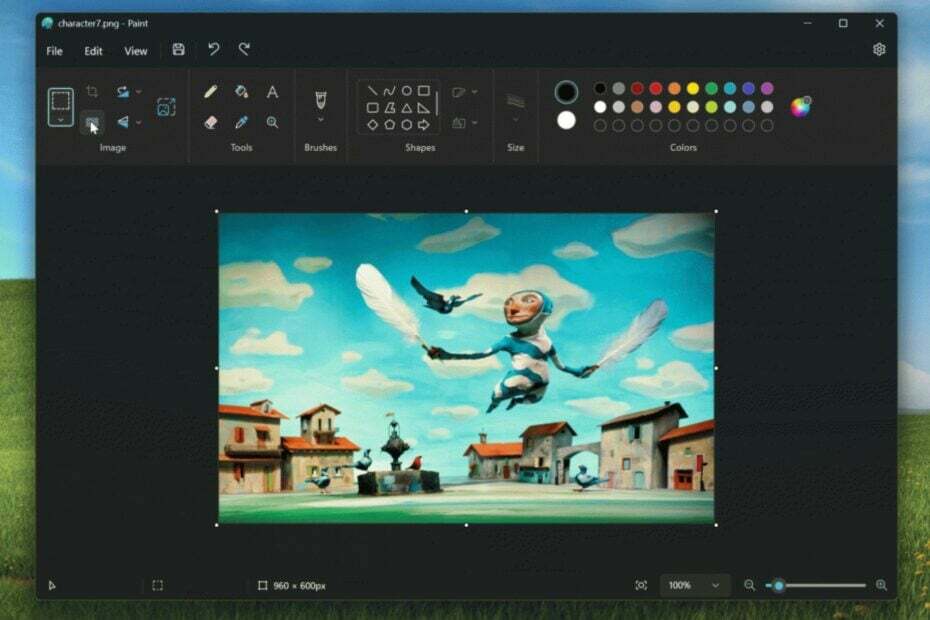
Zasvěcenci v Kanárské a Dev kanály (verze 11.2306.30.0) bude nyní moci odstranit pozadí v aplikaci Malování, což znamená, že odstranění pozadí v této aplikaci bude koneckonců i ve Windows 11.
Společnost Microsoft vylepšuje aplikaci Malování v roce 2023 a aplikace má nyní a Tmavý režim, takže je dobré vědět, že tuto funkci budou moci využívat i uživatelé.
Podle Microsoftu budete moci odstranit pozadí v Malování pouhým kliknutím.
S odstraněním pozadí můžete nyní automaticky odstranit pozadí libovolného obrázku jediným kliknutím, přičemž zůstane hladký výřez objektu. Odstranění pozadí může detekovat předmět z celého plátna nebo z výběru pomocí nástroje pro výběr.
Microsoft
Nová funkce využívá AI ke snadnému vyříznutí a oříznutí prvků z obrázků, které chcete upravit. Tímto způsobem budete moci použít Malování k rozsáhlé úpravě obrázků profesionálním způsobem.
Funkce podobná Photoshopu vám umožní snadno přesunout pozadí nebo jej úplně odstranit, což vám umožní ponechat vybraný prvek a znovu jej použít.
Jak odstranit pozadí v aplikaci Malování ve Windows 11
-
Vložit nebo importovat obsah na plátno.
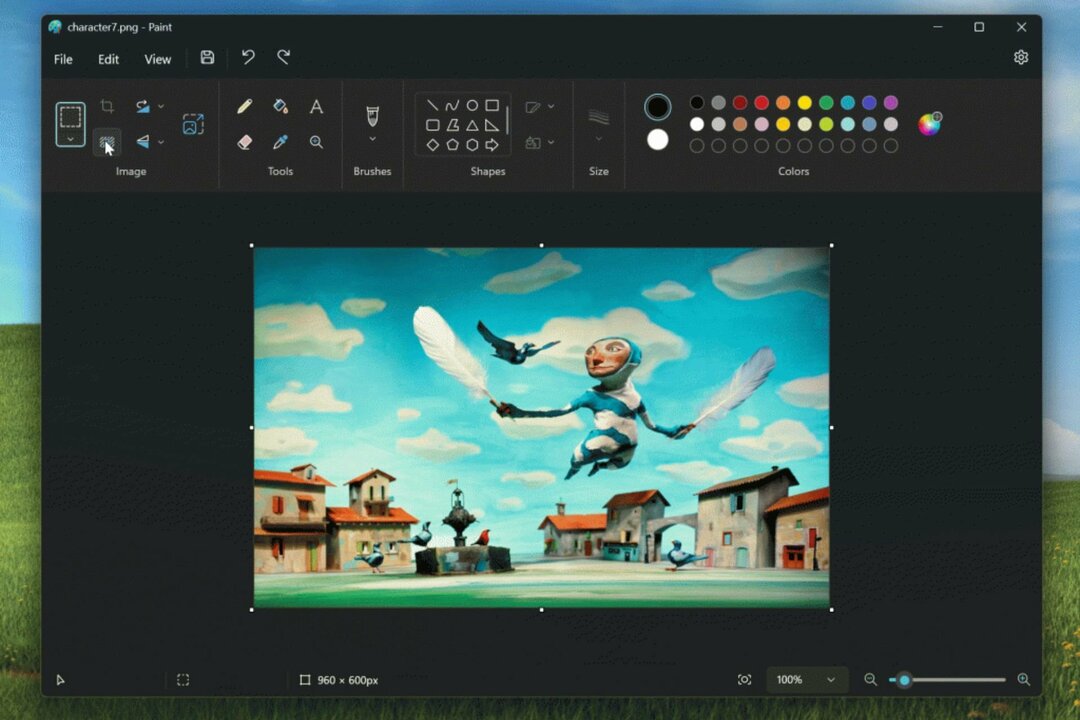
- Kliknětena nové tlačítko odebrat pozadí na panelu nástrojů, abyste odstranili pozadí celého obrázku. Můžete také použít výběr obdélníku k určení oblasti, ze které chcete odstranit pozadí.
Prozatím je tato funkce dostupná pouze pro Insidery, ale brzy přijde na živé servery Windows 11, s největší pravděpodobností s vydání 23H2 což se stane později za měsíc.
Aktualizace vylepší prostředí Malování a budete ji moci používat k více než jen ukládání snímků obrazovky nebo navrhování jednoduchých šablon.
Jste nadšeni touto novou funkcí? Používáte ve svých projektech Paint?


